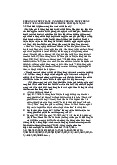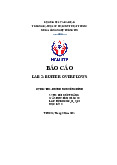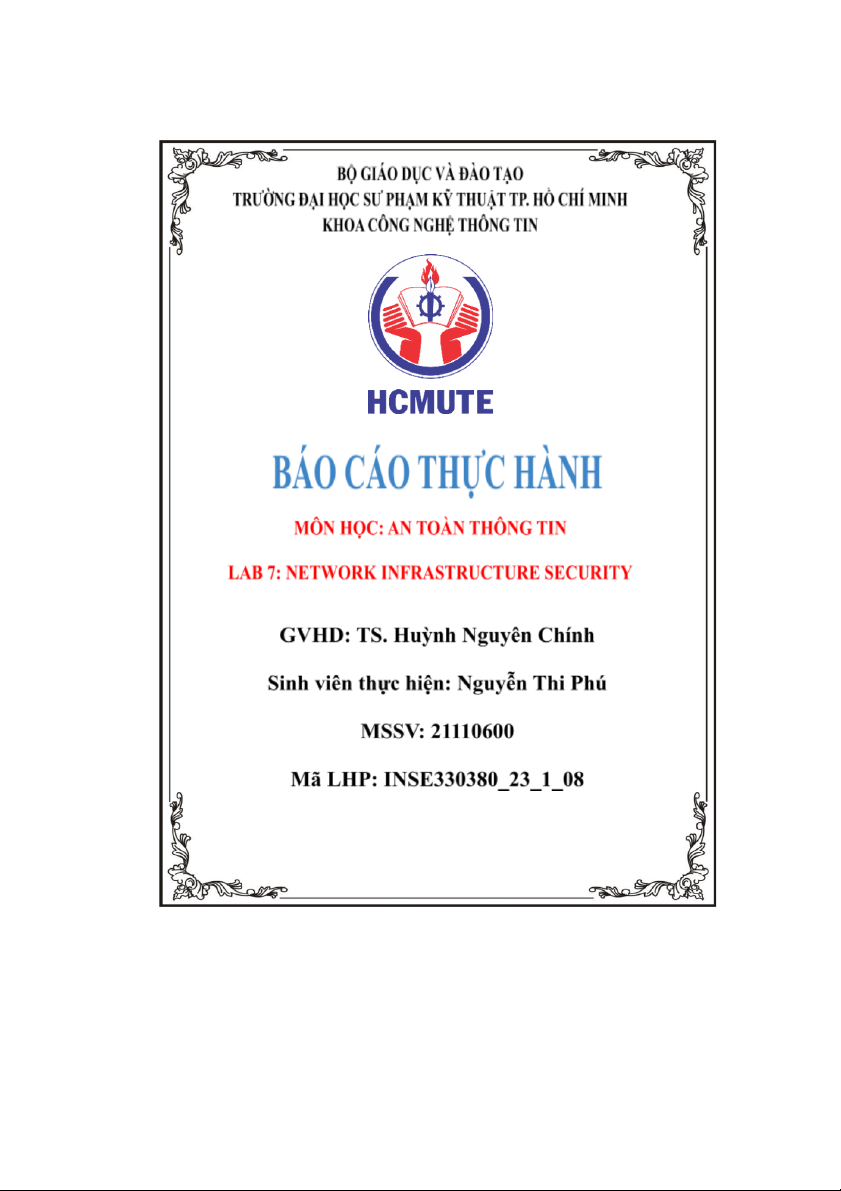
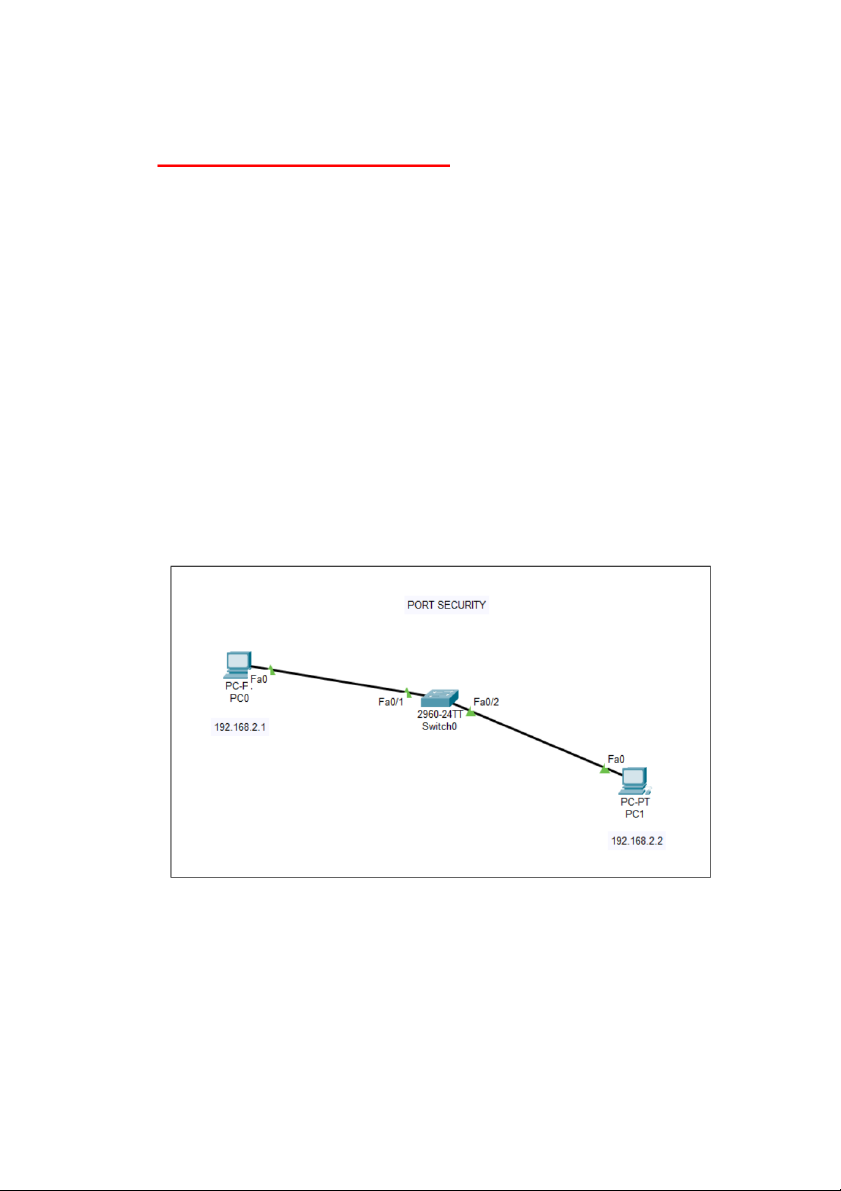
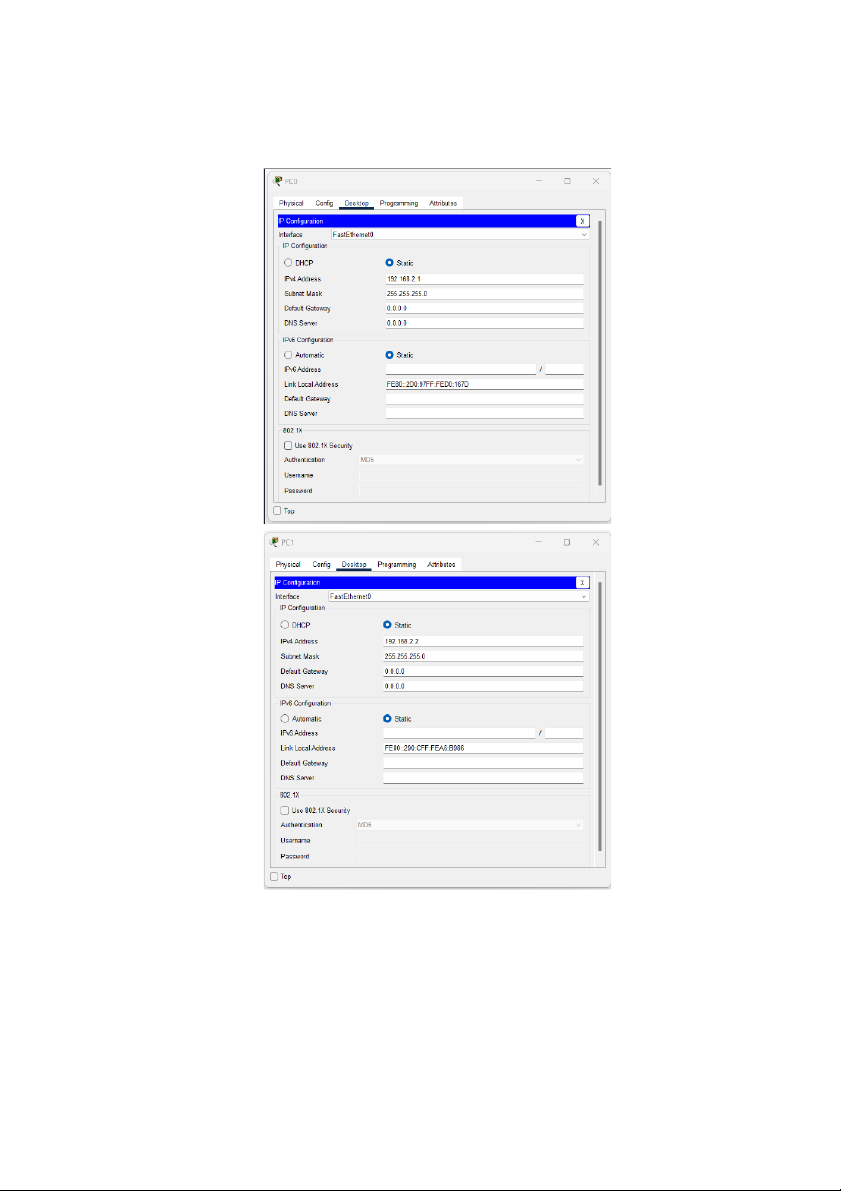
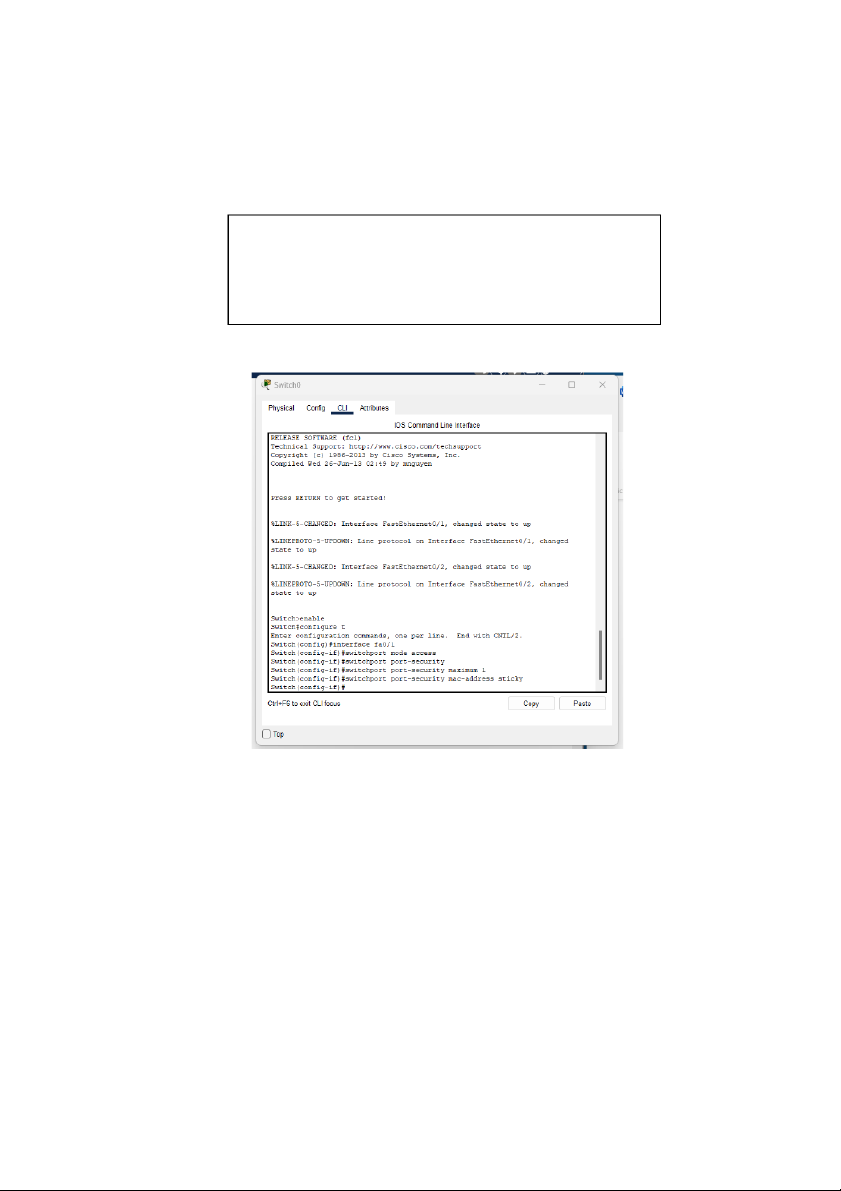
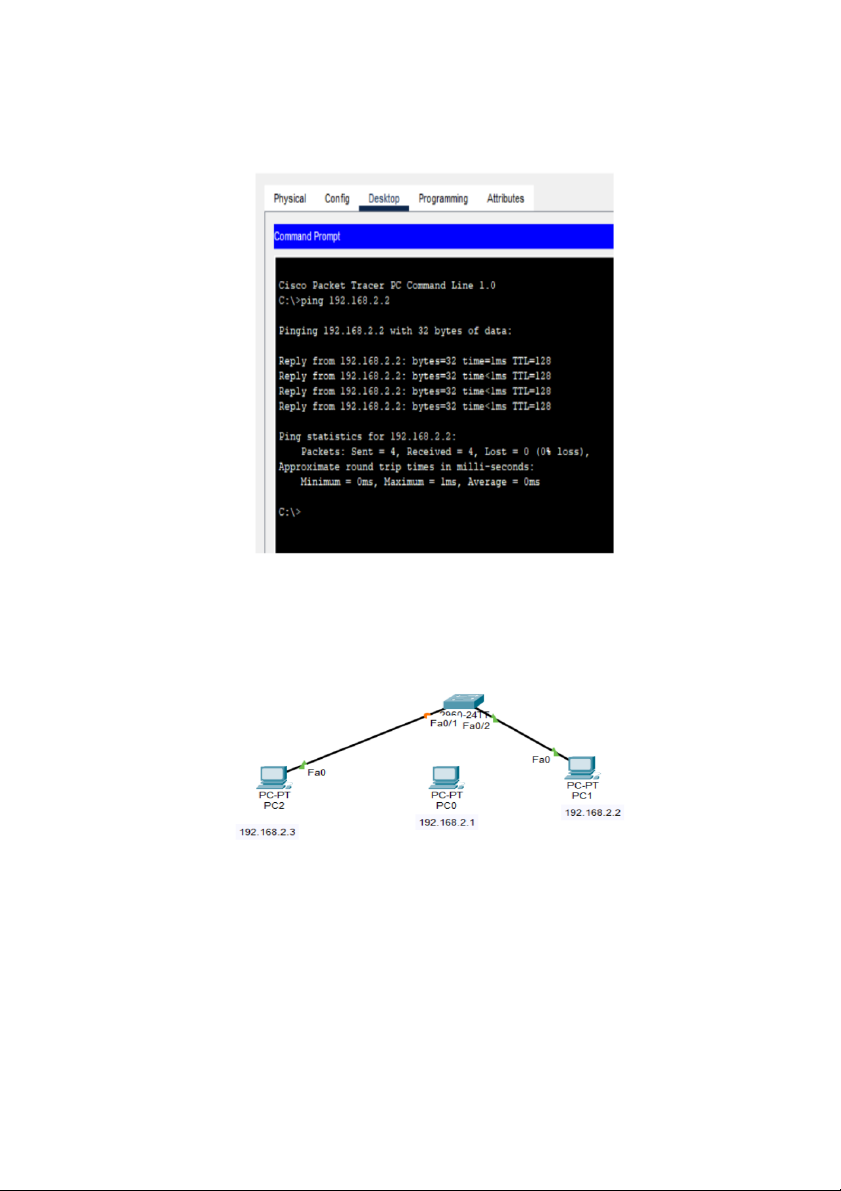
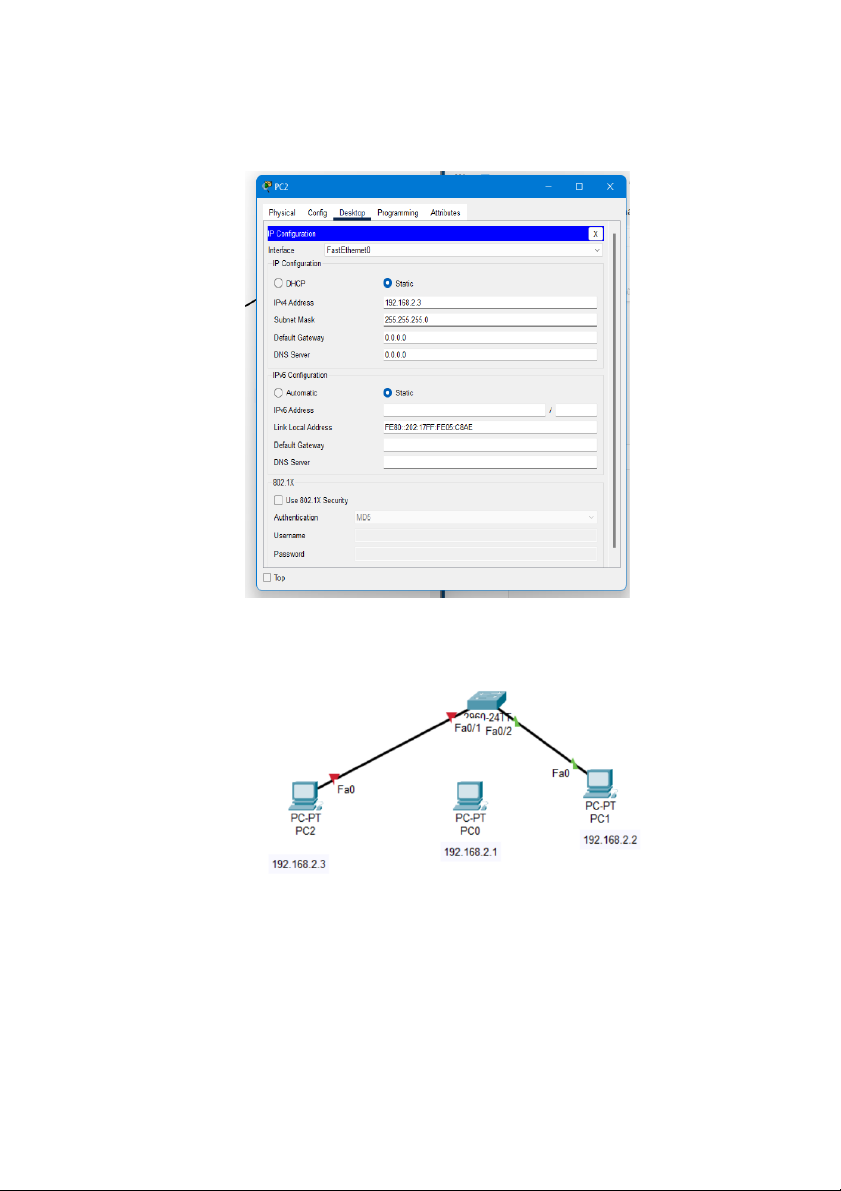
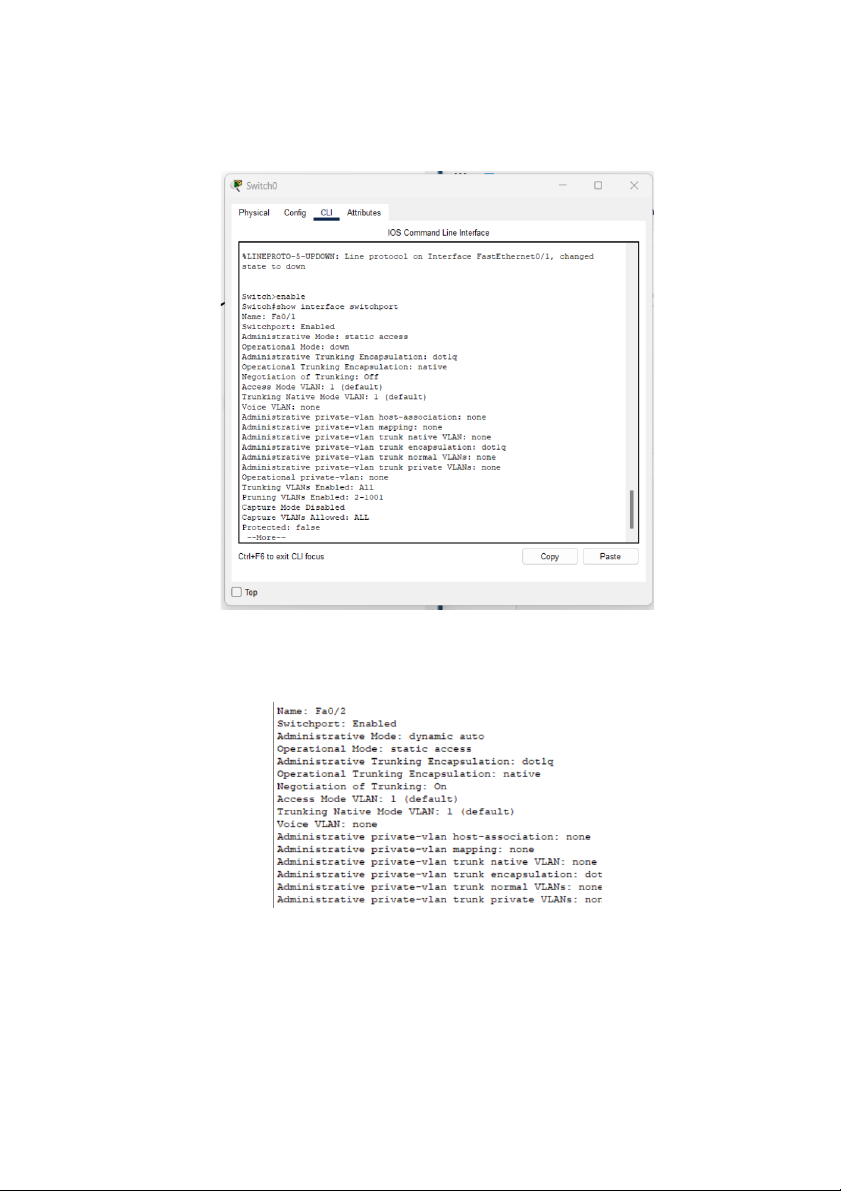
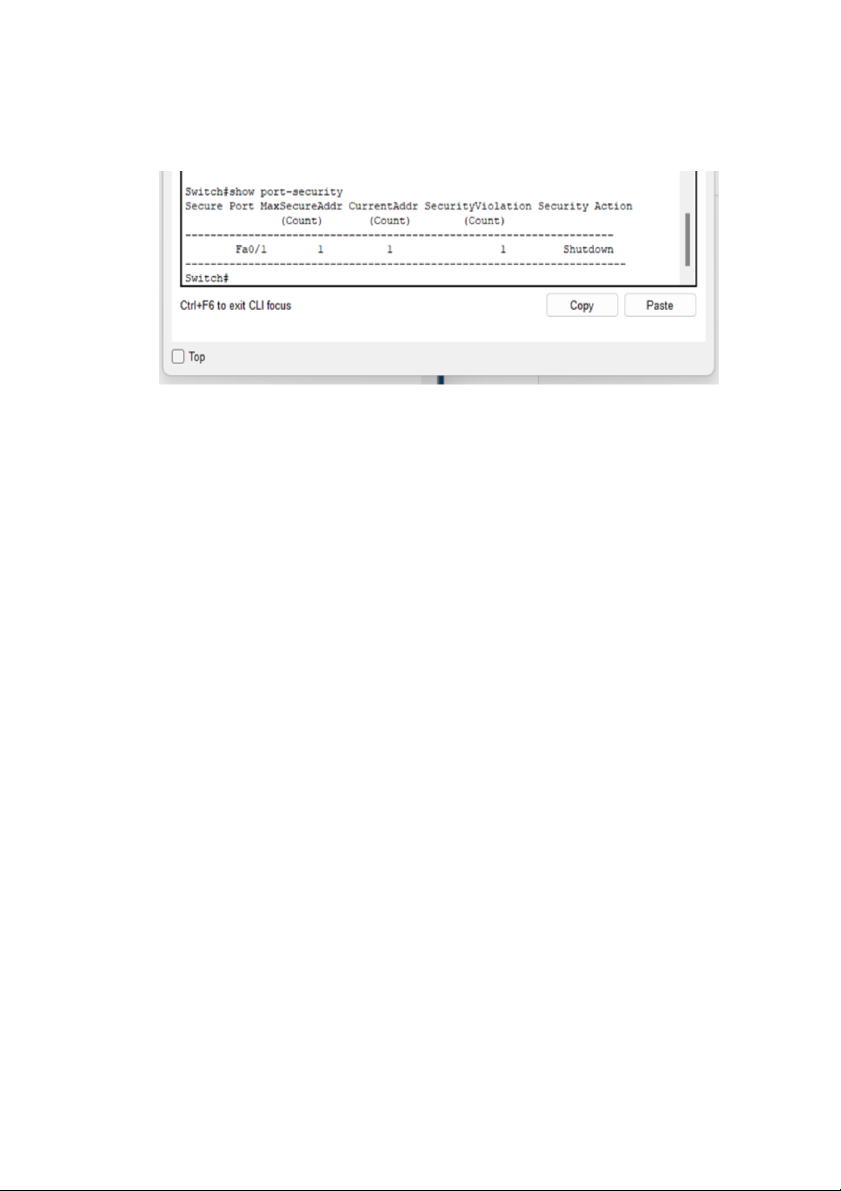
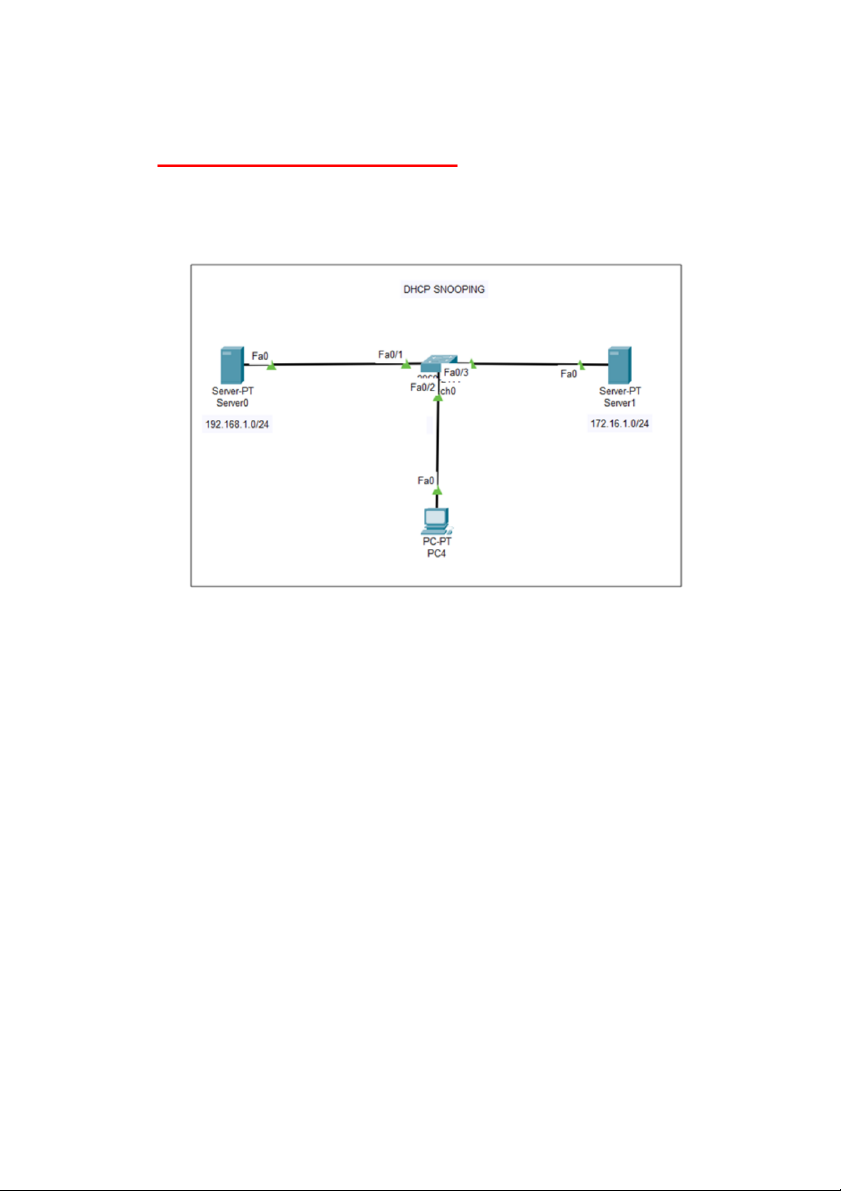
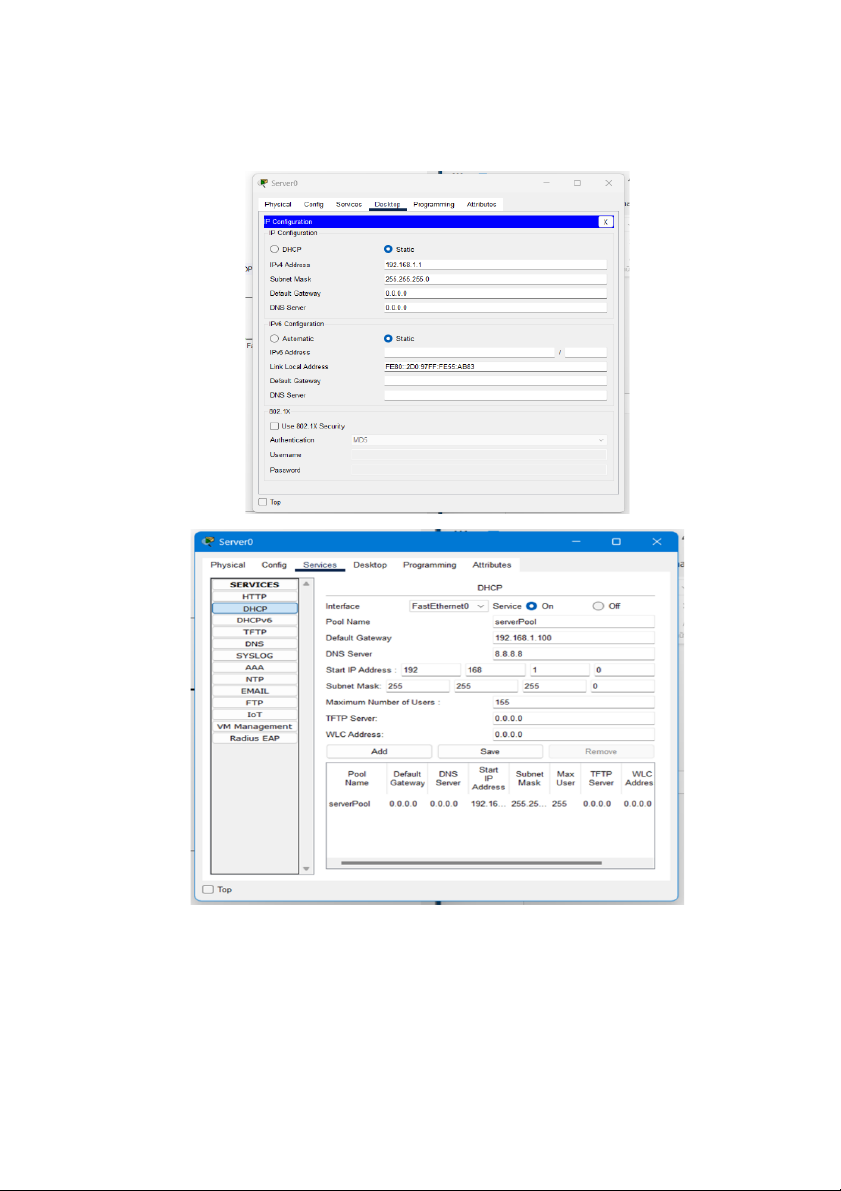
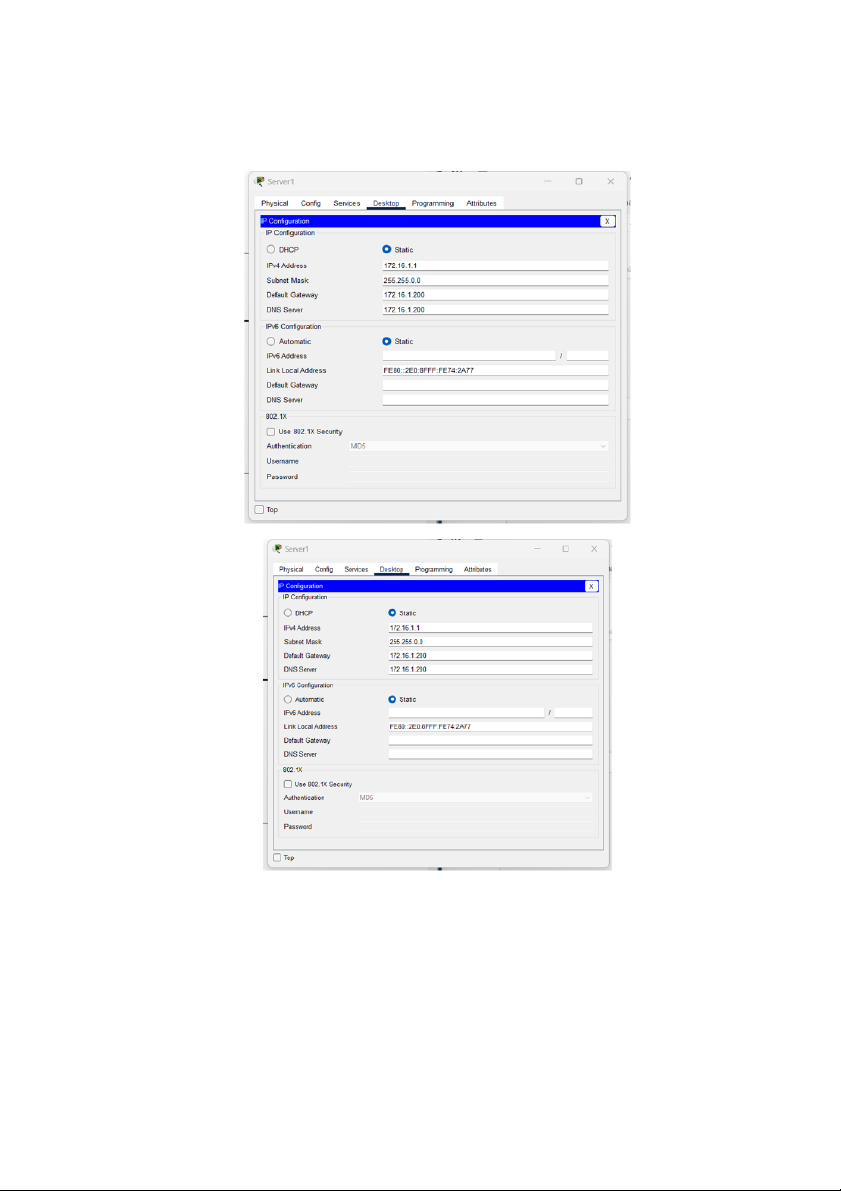
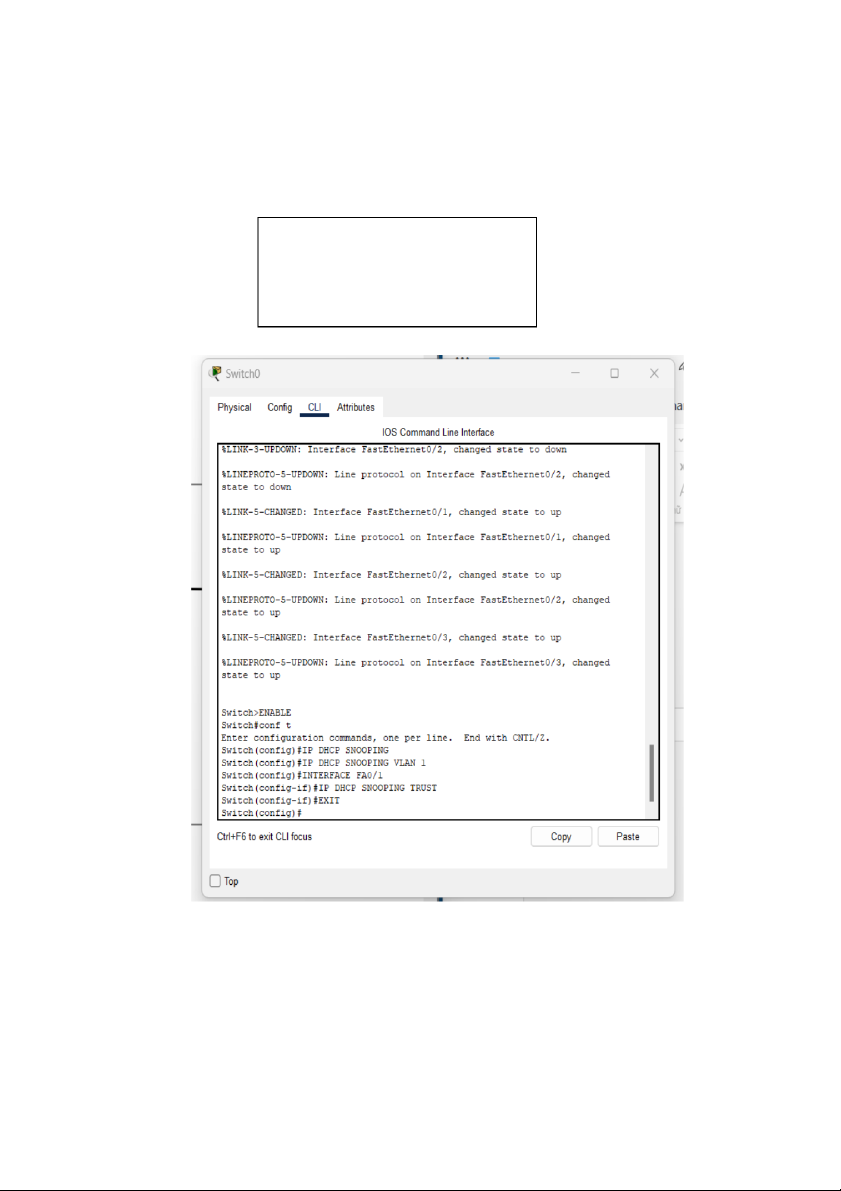
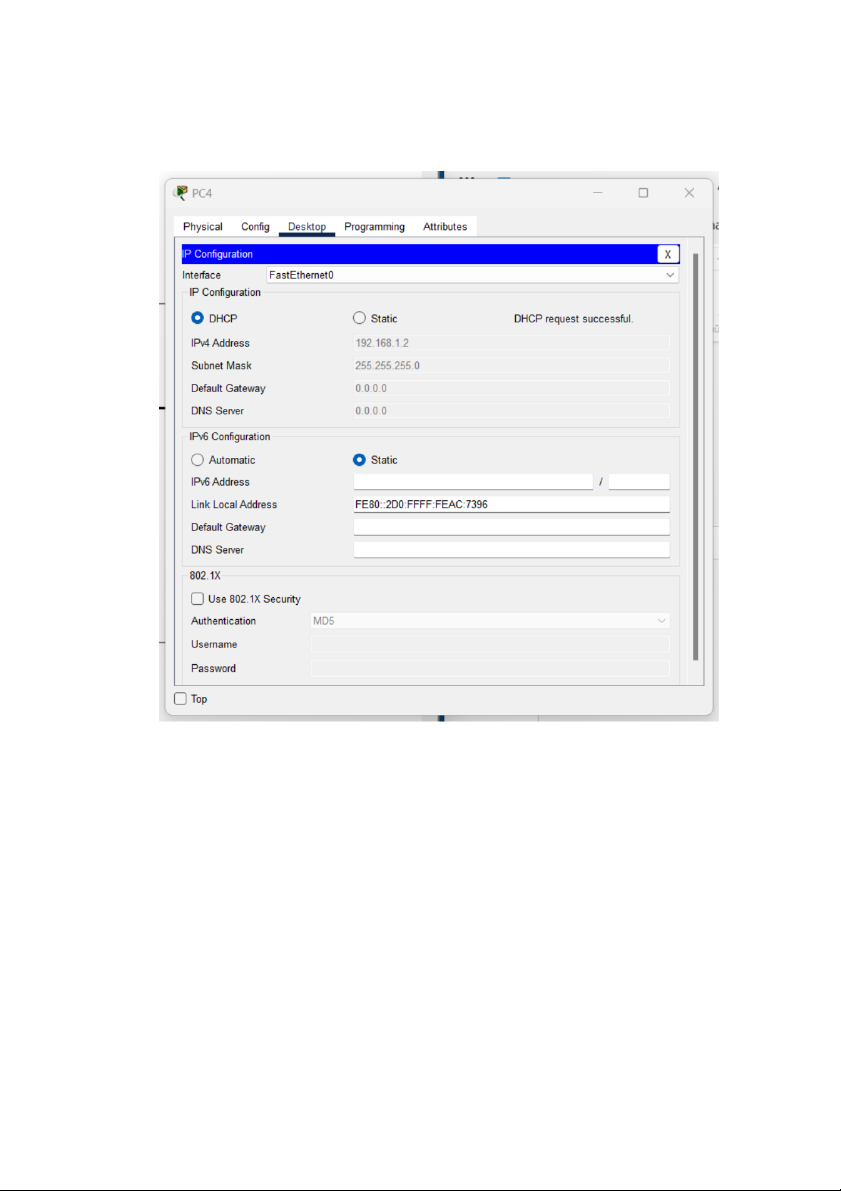
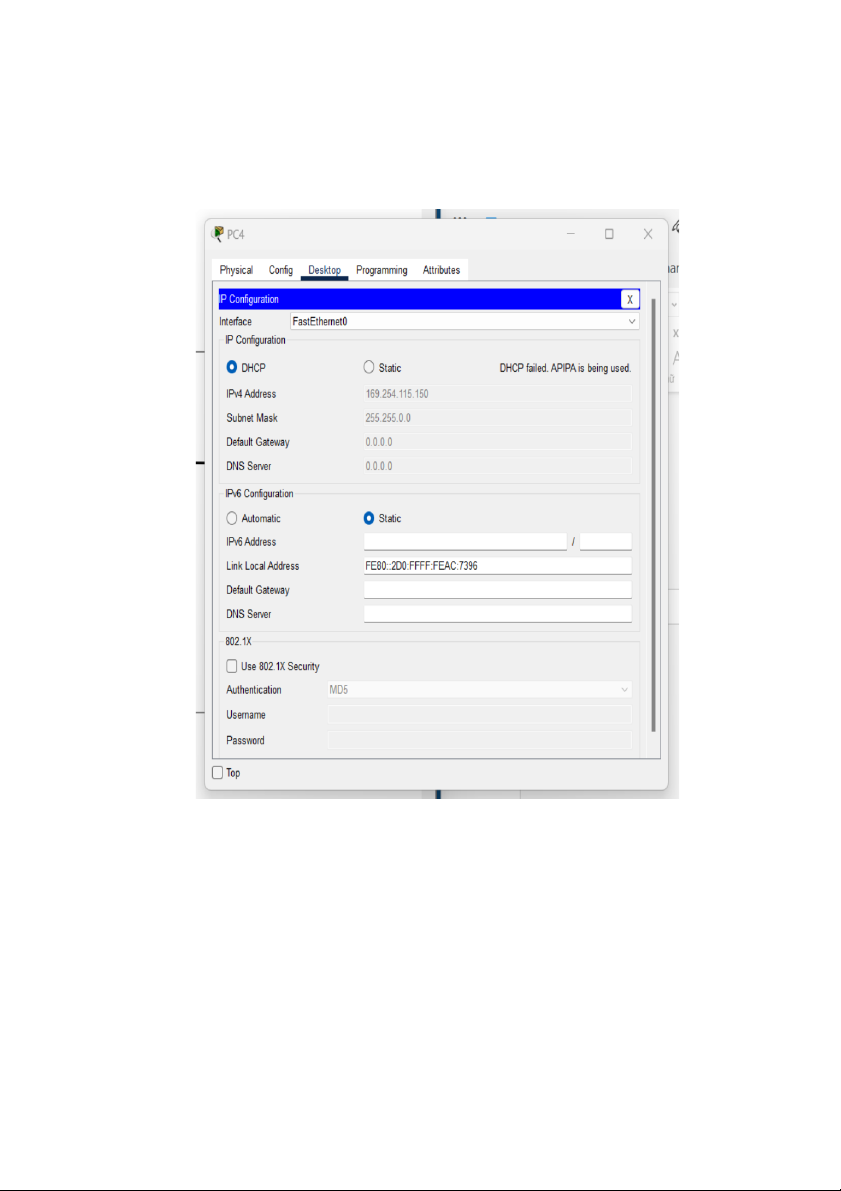
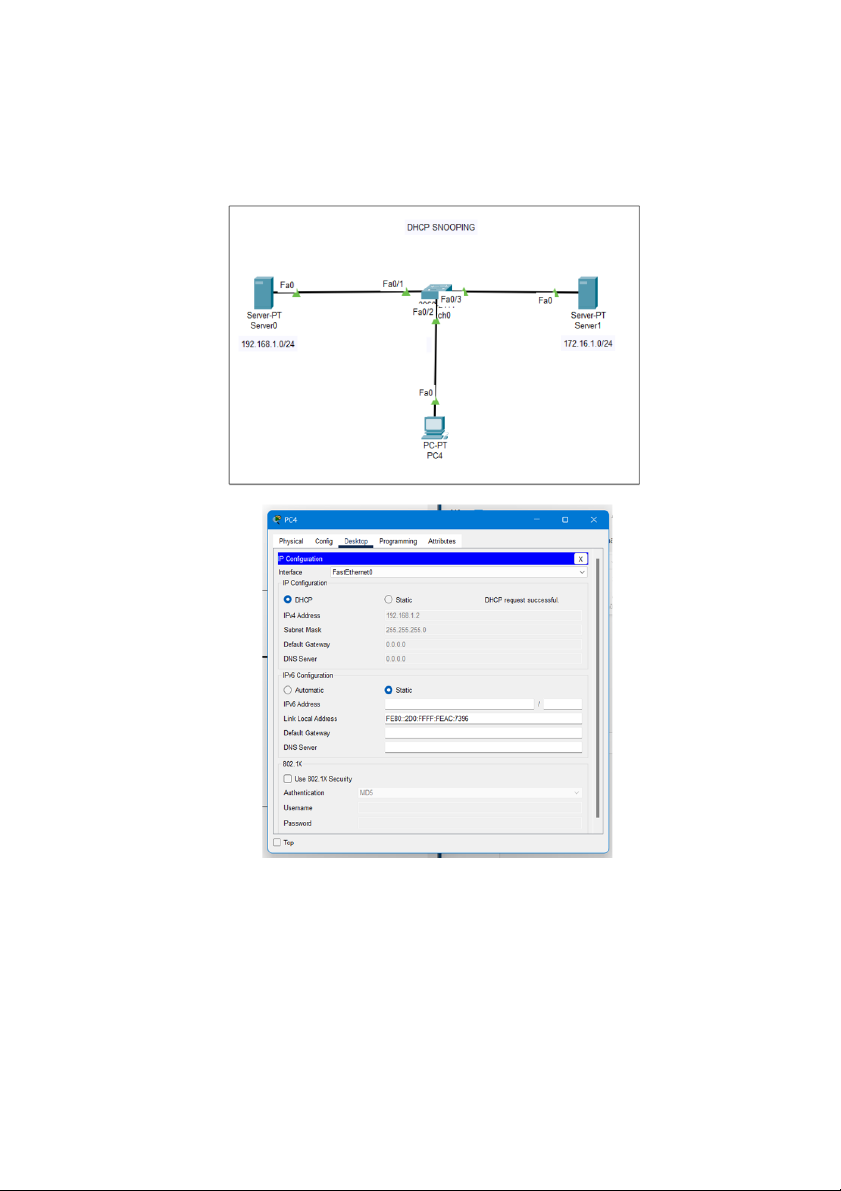
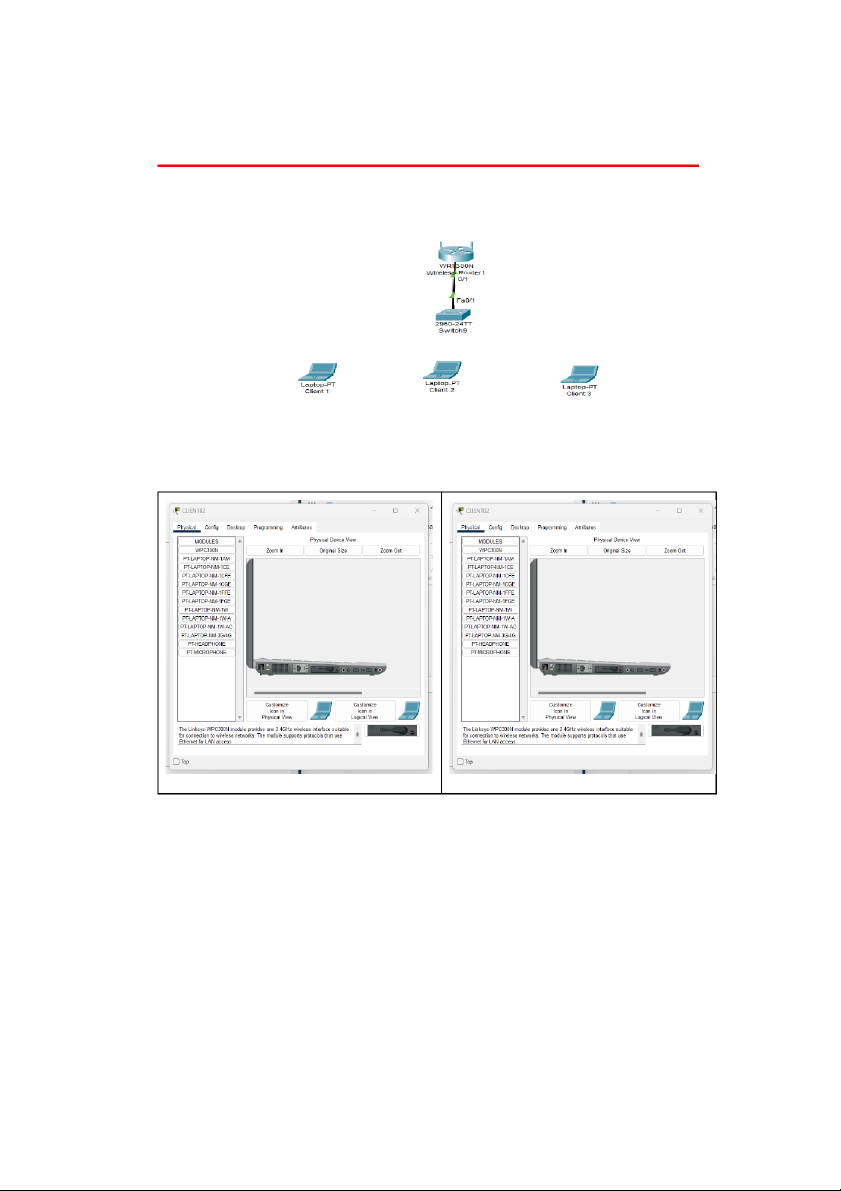
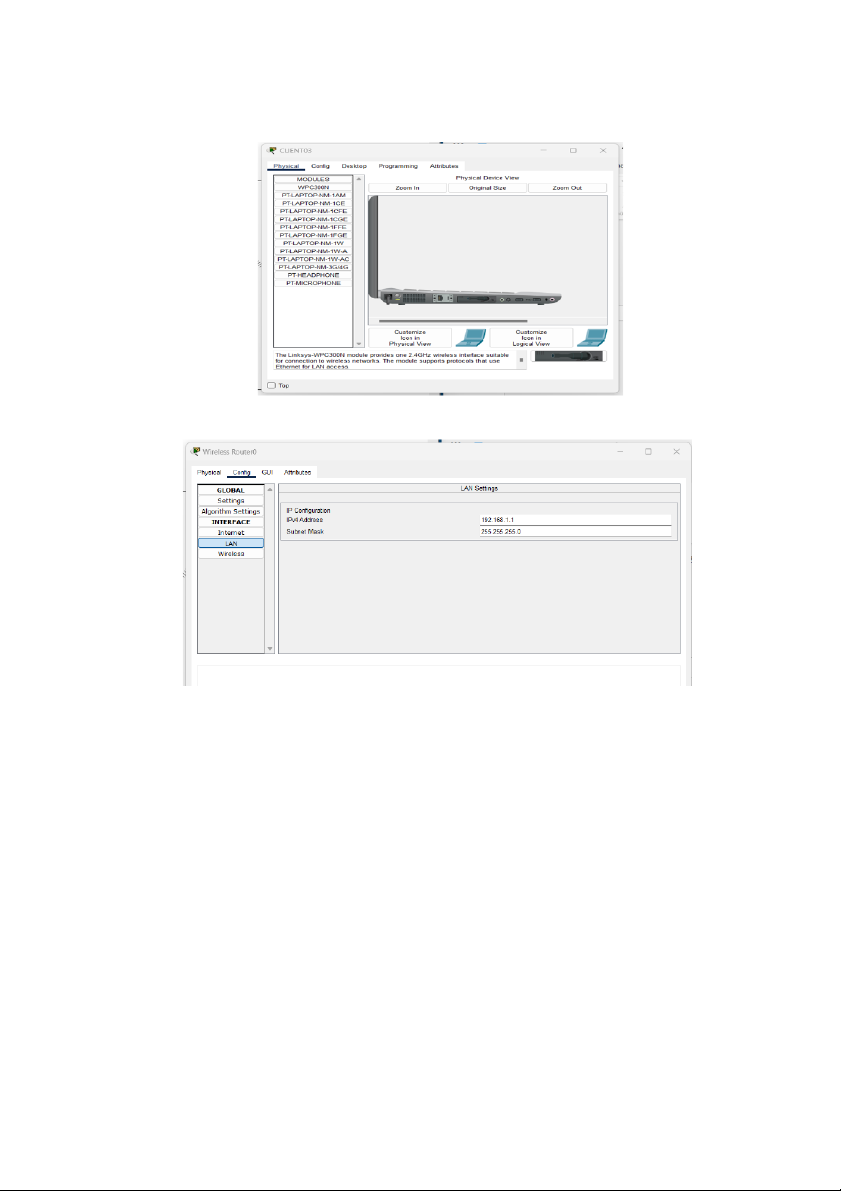
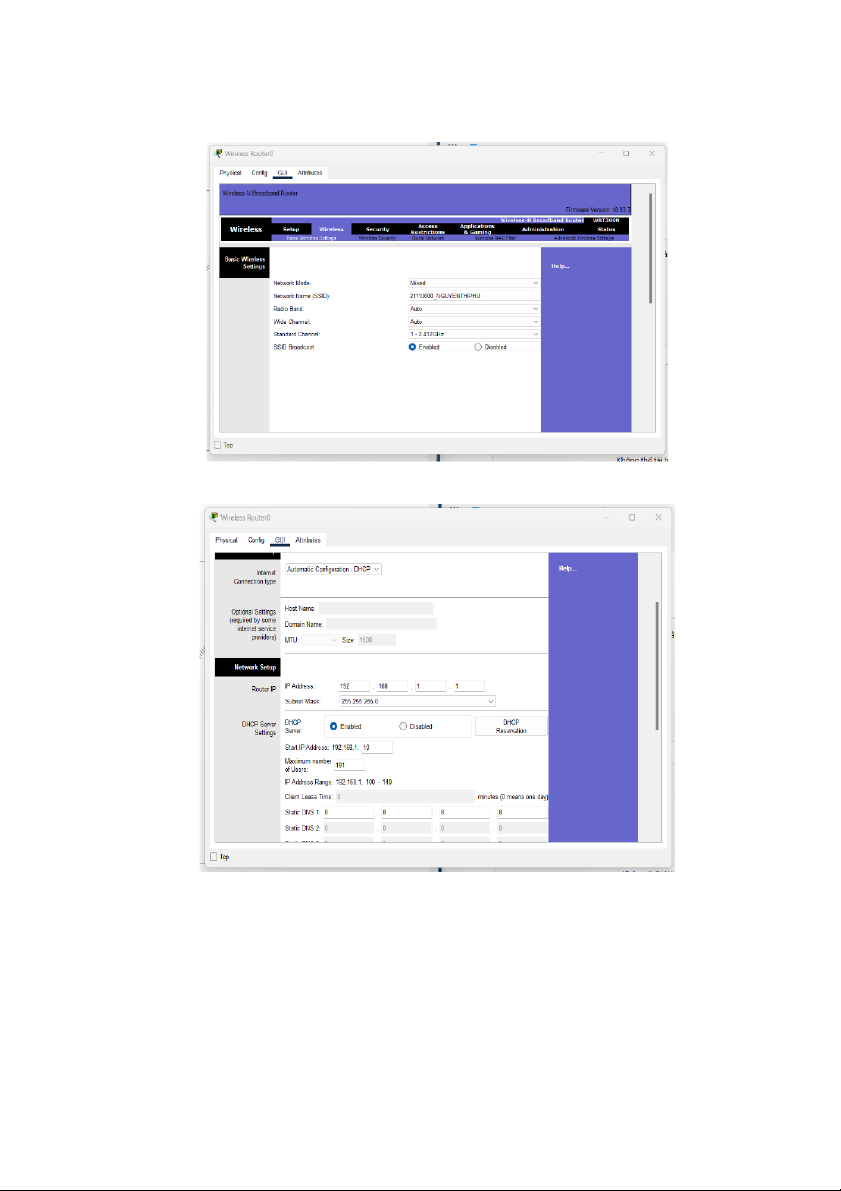
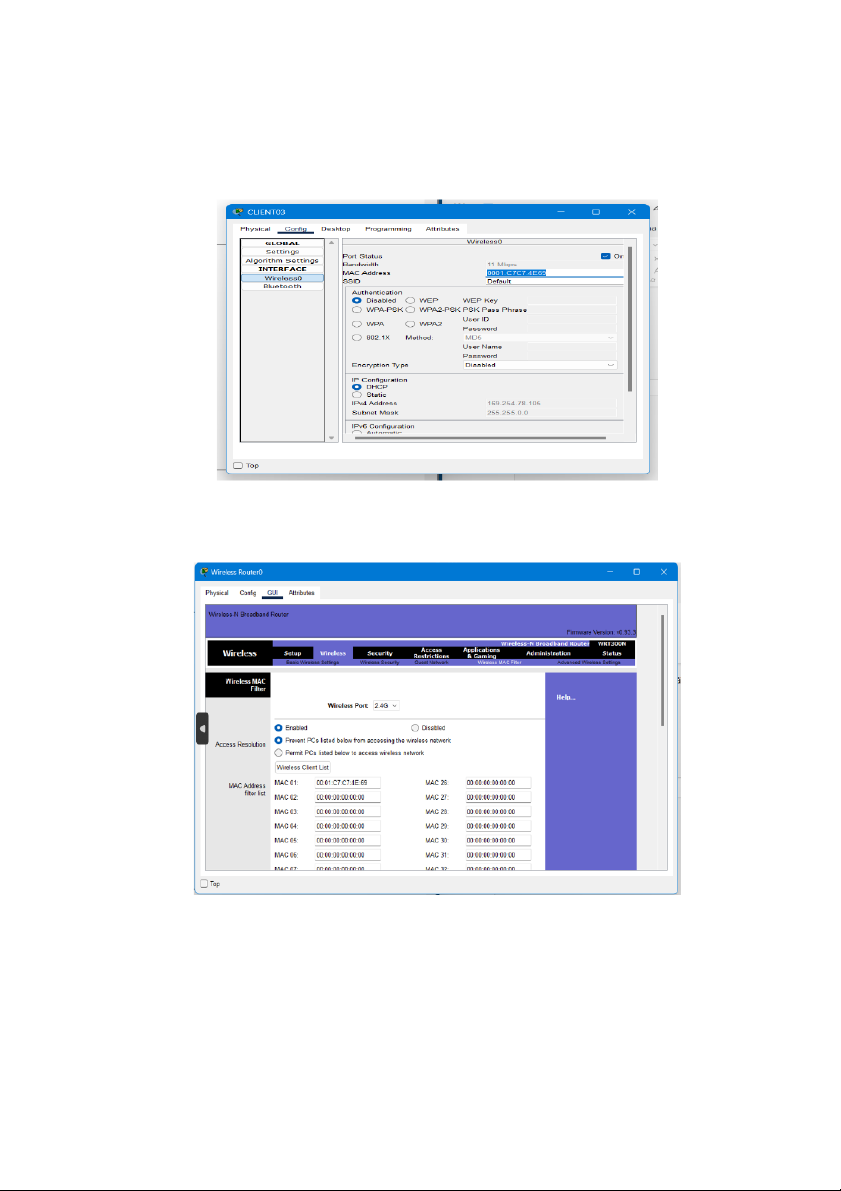
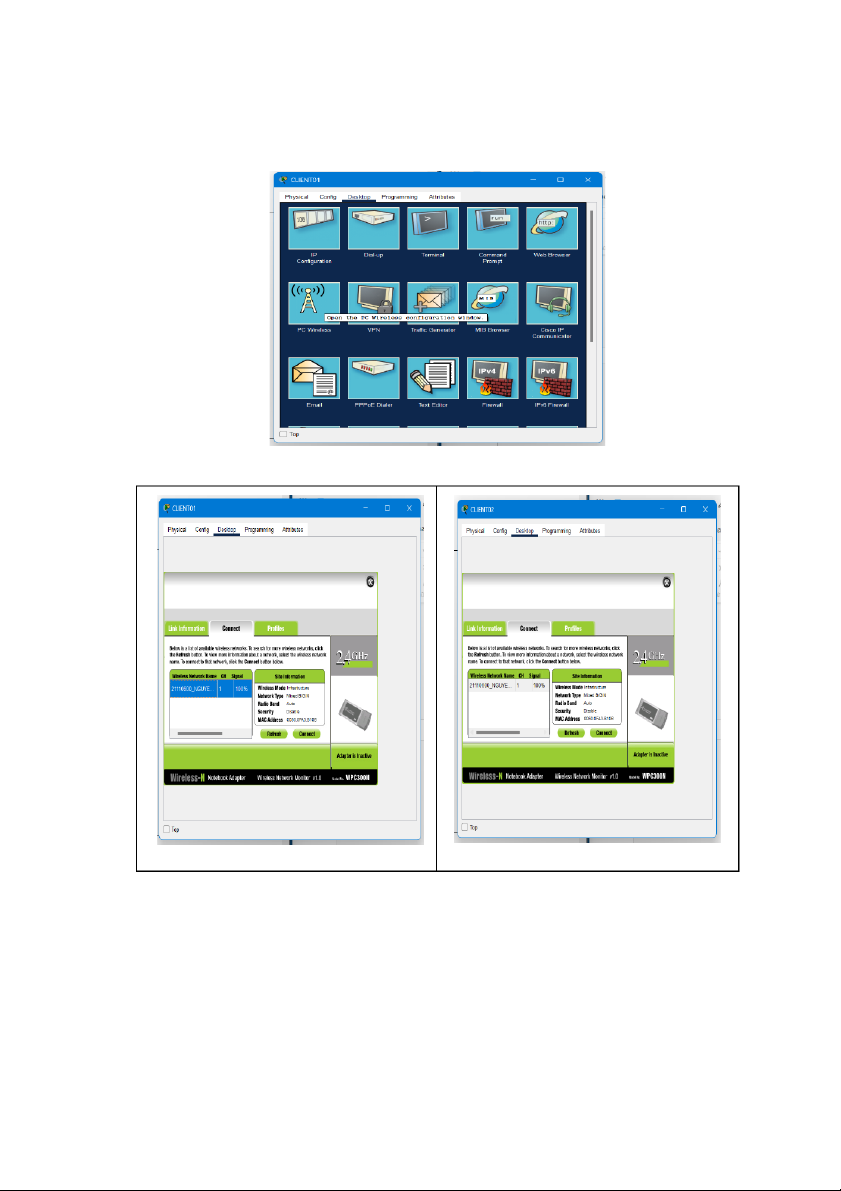
Preview text:
PHẦN 1: PORT SECURITY
1. Khái niệm: Port Security là một tính năng trong mạng máy tính và các thiết bị
mạng như switch hoặc router, được sử dụng để bảo vệ mạng khỏi các cuộc tấn
công hoặc sự xâm nhập thông qua các cổng kết nối (port) trên thiết bị mạng. Tính
năng này cho phép người quản trị mạng thiết lập các quy tắc và hạn chế truy cập
vào các cổng cụ thể dựa trên địa chỉ MAC (Media Access Control) của các thiết bị kết nối tới cổng đó.
2. Các tính năng phổ biến:
➢ Hạn chế địa chỉ MAC ➢ Bật tắt port
➢ Giới hạn số lượng thiết bị ➢ Báo động bảo mật 3. Thực hành:
Bước 1: Thiết lập sơ đồ mạnh như sau với IP PC0 là 192.168.2.1 và IP PC1 là 192.168.2.2
Bước 2: Cấu hình cho PC0 và PC1, ta set các thông số về địa chỉ IPv4 của 2 máy trên.
Bước 3: Cấu hình Switch bằng các lệnh sau
Switch(config)#interface fa0/1
Switch(config-if)#switchport mode access
Switch(config-if)#switchport port-security
Switch(config-if)#switchport port-security maximum 1
Switch(config-if)#switchport port-security mac-address sticky
Bước 4: Ping từ PC0 sang PC1 bằng lệnh ping 192.168.2.2 (IP PC1)
Bước 5: Tạo 1 PC2 mới, ngắt kết nối qua Ethernet Fa0/1 từ PC0 tới Switch, sau đó kết
nối PC2 tới Switch bằng cổng Ethernet Fa0/1.
Bước 6: Set địa chỉ IP cho PC2. Sau bước này ta thấy cổng Fa0/1 đã bị tắt (shut down)
Bước 7.1: Kiểm tra trạng thái của Switch port bằng lệnh #show interface switchport
Bước 7.2: Kiểm tra Fa0/2 ta thấy mặc dù cổng Fa0/1 đã bị tắt nhưng Fa0/2 vẫn hoạt động bình thường
Bước 8: Tiếp tục kiểm tra các Port bằng lệnh #show port-security
Bước 9: Đưa ra kết luận, ta thấy màn hình console xuất hiện SecurityViolation(1), do đó
dẫn tới hành động Security Action được đưa ra nhằm khắc phục tình trạng này là Shutdown.
Bước 10: Hoàn tất bài thực hành. PHẦN 2: DHCP SNOOPING
Bước 1: Thiết lập sơ đồ mạnh như sau với IP Server0 là 192.168.1.0/24 và IP Server1 là 172.16.1.0/24
Bước 2: Cấu hình DHCP Server0 và Server1 như hình
Bước 3: Cấu hình DHCP Server1 như hình
Bước 4: Cấu hình Switch sao cho các Client chỉ nhận địa chỉ IP từ DHCP của Server0 bằng lệnh
Switch(config)#ip dhcp snooping
Switch(config)#ip dhcp snooping vlan 1 Switch(config)#interface fa0/1
Switch(config-if)#ip dhcp snooping trust Switch(config-if)#exit
Bước 5: Test thử kết quả, ta thấy trạng thái DHCP request successful.
Bước 6: Ngắt kết nối giữa Server0 với Switch rồi xin địa chỉ IP từ DHCP trên PC4. Ta
thấy kết quả không xin được địa chỉ IP, trạng thái lúc này hiển thị DHCP failed. APIPA is being used.
Bước 7: Kết nối lại giữa Server0 và Switch. Rồi xin địa chỉ IP từ DHCP đến PC4. Ta thấy kết nối thành công
PHẦN 3.1: WIFI SECURITY - CẤU HÌNH CƠ BẢN
Bước 1: Thiết lập sơ đồ mạng
Bước 2: Lắp card Wifi cho 3 Laptop-PT bằng cách tắt nguồn rồi gắn card mạng, sau đó bật nguồn trở lại
Bước 3: Cấu hình AP theo yêu cầu
Bước 4: Cấu hình AP sao cho chỉ cho phép Client 1 và Client 2 connect to wifi.
Ta tiến hành kiếm địa chỉ MAC của Client 03.
Bước 5: Wireles → Enable Wireless MC Filter. Nhập địa chỉ MAC của Client03 theo
định dạng xx.xx.xx.xx.xx.xx → Save Settings.
Bước 6: Kết nối Client01, Client02 tới AP.